
win10開機黑屏時間長怎么辦?
出現黑屏的主要原因是獨 立顯卡驅動不兼容win10,系統卡在開機鎖屏和一些加載項那里。解決辦法為去nvidia官網或者你對應電腦官網去下載對應的win10的獨顯驅動,卸載原來的獨顯驅動,重啟后再安裝新驅動就ok了!若有集顯則不必理會集顯驅動。
注意:安裝系統前請確認有符合你電腦的win10獨顯驅動,并在第一次進入系統時卸載原來的獨顯驅動,重啟后重新安裝新獨顯驅動即可。
如果連輸入用戶名密碼的機會都沒有,那就那就需要重新安裝了或者多實驗幾次,直到看到登陸界面。
如果看見了賬號密碼的輸入界面,那么采用以下辦法首先不要輸入賬號密碼,點擊下面的電源按鈕,同時按住shift鍵重新啟動,然后選擇進入安全模式,如果可以進入系統則繼續操作,如果不能需要重新安裝了。
進入安全模式之后,右鍵windows開始菜單位置,選擇電源選項,選擇左側,“選擇電源按鈕的功能”。
然后,點擊上面的“更改當前不可用設置”,主要就是為了讓下面灰著的選項能夠啟用。然后取消“啟用快速啟動”確定保存,再次啟動就不會有這種情況了。
總結:
1、windows10 進入安全模式的方法是啟動后不要登陸系統,點擊電源按鈕,按住shift鍵點擊重啟,再次啟動就會有安全模式選項
2、推薦,剛安裝好windows10之后就馬上取消 啟用快速啟動選項,以防不能登陸系統。
win10更新后黑屏閃爍怎么辦?
1、首先,采用快捷鍵“ctrl+alt+del”打開任務管理器。
2、然后,點擊文件,再點擊:運行新任務。
3、接著,打開一欄中輸入explorer.exe,并按下回車。之后屏幕就可以正常顯示了。
4、隨后,按下快捷鍵win+r打開運行界面。然后輸入msconfig,并按下回車鍵來執行這個命令。
5、之后,進入系統配置界面,將“加載啟動項”一欄取消勾選。
6、最后,將電腦中所有的殺毒軟件、防護軟件全部關閉掉再重啟電腦就可以解決問題了。







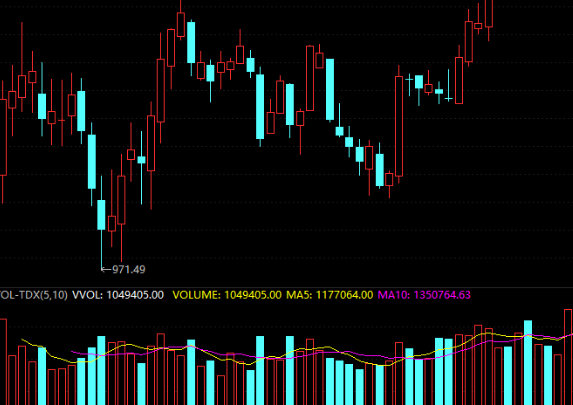











 營業執照公示信息
營業執照公示信息